É possível adicionar texto estático para a legenda riacho, como feito no modelo de anotação. Utilize a função Concat novamente.
Neste exercício, você utiliza Concat para adicionar o texto estático “Waterway” às legendas de riachos.
Este exercício usa o mapa editado no Exercício 3: Exibir texto ao longo de uma curva.
Para acrescentar texto estático à legenda
- Selecione a camada de Riachos e clique em Estilo.
- No Editor de estilo, clique na célula sob Legenda do recurso na metade inferior da janela.
- Na caixa de diálogo Legenda de estilo, para Propriedade para exibir, selecione Usar expressão.
- Na janela Criar/modificar expressões, exclua a expressão atual.
- Clique na Função de texto e selecione Concat.
- Selecione a primeira entrada de Propriedade e substitua-a com o texto ‘Waterway:'.
Quando adicionar uma entrada de texto estático, coloque com aspas simples. Para incluir um espaço entre o texto estático e a propriedade seguinte, coloque o espaço dentro das aspas simples de fechamento.
- Selecione a segunda entrada ([ Propriedades de texto] ) e clique em Inserir propriedade. Clique em Propriedade e selecione o NAME da propriedade de texto.
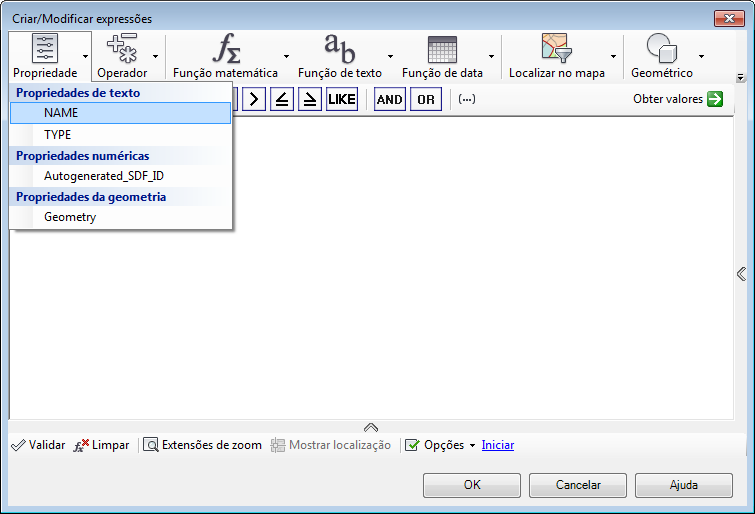
Substitua o segundo marcador de posição de propriedade com NAME.
- Excluir os colchetes e a elipses dentro deles, bem como a última vírgula.
A expressão se parece com isto:
CONCAT (‘Waterway: ', NAME )
- Clique em OK na janela Criar/modificar expressões e na caixa de diálogo Legenda de estilo e feche o Editor de estilos.
Onde você está agora
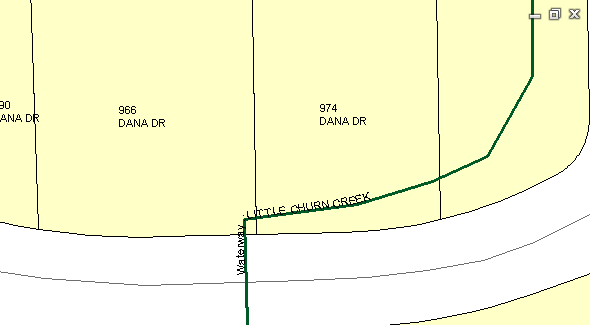
Aproxime o zoom na mesma área em torno do trevo no meio da cidade. Os riachos agora exibem as novas legendas com o texto estático e os nomes dos riachos.
Para prosseguir neste tutorial, vá ao Exercício 3: Utilizar camadas de texto.